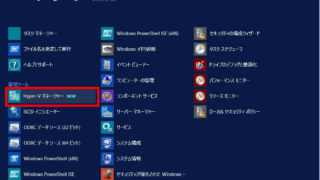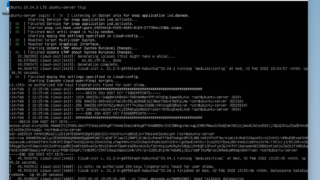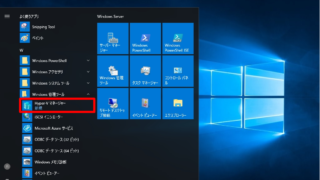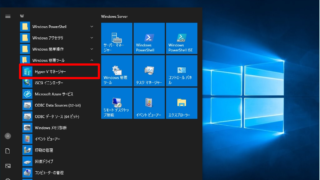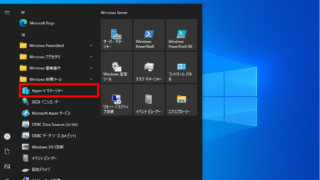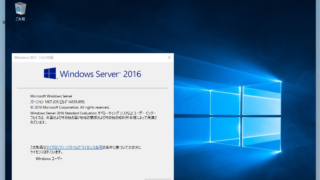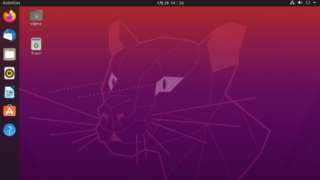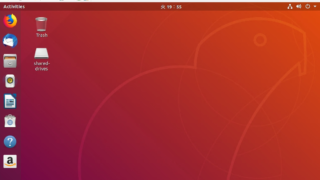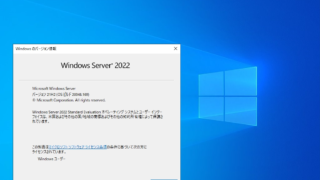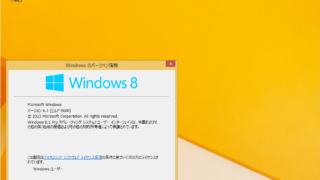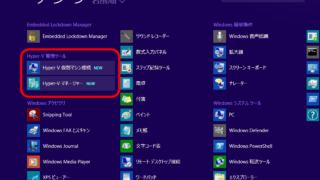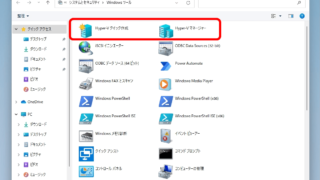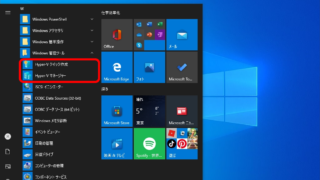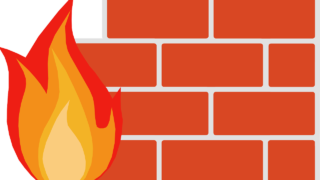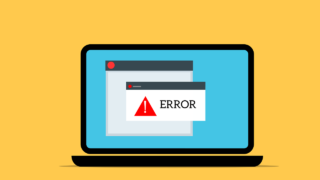 VMware
VMware 【図解】VMware Workstation Player:仮想端末 Windows Server 2012 R2 Hyper-Vを追加時にエラー出力される場合の対処法
VMware Workstation Player上に構築したWindows Server 2012 R2に役割と機能の追加ウィザードからHyper-Vを試み「機能をインストールしようとしているサーバーで問題が検出されました。選択した機能は、選択したサーバーの現在の構成と互換性がありません。」が表示される場合の対処法を説明します。